Ubuntu16.04下安装openssh-server
Posted
tags:
篇首语:本文由小常识网(cha138.com)小编为大家整理,主要介绍了Ubuntu16.04下安装openssh-server相关的知识,希望对你有一定的参考价值。
参考技术A 因为Ubuntu 自带openssh-client,自带的client和要安装的openssh-server 所依赖的client版本不一致导致的。先卸载openssh-client 然后在安装即可
切换到/etc/ssh 目录下,编辑sshd_config文件,找到PermitRootLogin 将对应的值改为yes
重启sshd服务
ubuntu下怎样安装minicom
具体安装如下:
1、安装
在终端中输入sudo apt-get install minicom
2、配置
输入sudo minicom -s,注意前边一定要加sudo阿,否则在配置完后会出现cannot write to /etc/minicom/minirc.dfl的权限问题。

弹出下图设置界面
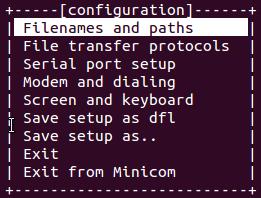
使用方向键 选择 Serial port setup,按Enter键,进入设置环境,如下图
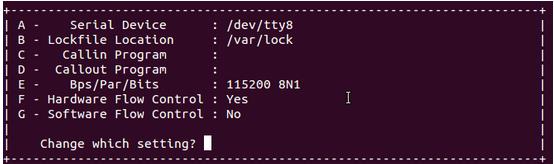
输入a或者A,选择串口设备,在这里使用的是USB转串口,并且开发板连接到了COM1上,将/dev/tty8修改为/dev /ttyUSB0。
3、注意:使用USB转串口,那么串口COM1对应ttyUSB0, COM2对应ttyUSB1;如果没有使用USB转串口,而是直接使用串口,那么串口COM1对应ttyUSB0, COM2对应ttyUSB1。
sudo apt-get install minicom
配置:
1 . 在终端中输入minicom以启动minicom;
2. 先按下Ctrl + a, 放开, 再按o, 出现配置菜单.
3. 选择 Serial port setup, 此时所示图标在“Change which setting”中,键入“A”,此时光标移到第A项对应处:串口COM1对应ttyS0, COM2对应ttyS1. (注意选择)
具体的配置信息如下所示:
Serial port setup [Enter]
+-------------------------------------------------------------+
| A - Serial Device : /dev/ttyUSB0 |
| B - Lockfile Location : /var/lock |
| C - Callin Program : |
| D - Callout Program -: |
| E - Bps/Par/Bits : 115200 8N1 |
| F - Hardware Flow Control : No |
| G - Software Flow Control : No |
| |
| Change which setting? |
+-------------------------------------------------------------+
注意: 如果没有使用USB转串口,而是直接使用串口,那么Serial Device要配置为/dev/ttyS0。
对波特率,数据位和停止位进行配置,键入“E”,波特率选为115200 8N1 (奇偶校验无, 停止位1),
硬/软件流控制分别键入“F”“G”并且都选NO.
在确认配置正确之后,可键入回车返回上级配置界面,并将其保存为默认配置。(即save setup as dfl),之后重启minicom是刚才配置生效,在连上开发板的串口线后,就可在minicom中打印正确的串口信息了。
这时候可以打印串口的信息了,但是在通过串口用xmodem协议烧写内核时会提示没有xmodem协议。
所以还必须安装软件包:lrzsz
sudo apt-get install lrzsz
这时候就可以正常地用minicom通过串口烧写内核了。
下次在输入minicon 即可直接进入。
命令minicom是进入串口超级终端画面,而minicom -s为配置minicom。
说明/dev/ttyS0 对应为串口0 为你连接开发板的端口。
注意:非正常关闭minicom,会在/var/lock下创建几个文件LCK*,这几个文件阻止了minicom的运行,将它们删除后即可恢复
组合键的用法是:先按Ctrl+A组合键,然后松开这两个键,再按Z键。另外还有一些常用的组合键。
(1)S键:发送文件到目标系统中;
(2)W键:自动卷屏。当显示的内容超过一行之后,自动将后面的内容换行。这个功能在查看内核的启动信息时很有用。
(3)C键:清除屏幕的显示内容;
(4)B键:浏览minicom的历史显示;
(5)X键:退出mInicom,会提示确认退出。
3、配置文件所在目录
Ctrl + A --> O
+-----[configuration]------+
| Filenames and paths |
| File transfer protocols -|
| Serial port setup |
| Modem and dialing |
| Screen and keyboard |
| Save setup as dfl |
| Save setup as.. |
| Exit |
+--------------------------+
选择"Filenames and paths"
+-----------------------------------------------------------------------+
| A - Download directory : /home/crliu |
| B - Upload directory : /tmp |
| C - Script directory : |
| D - Script program : runscript |
| E - Kermit program : |
| F - Logging options |
| |
| Change which setting? |
+-----------------------------------------------------------------------+
(1)A - download 下载文件的存放位置(开发板 ---> PC)
开发板上的文件将被传输到PC机上的/home/crliu目录下。
(2)B - upload 从此处读取上传的文件(PC ---> 开发板)
PC机向开发板发送文件,需要发送的文件在/tmp目录下(PC机上的目录)。做了此项配置后,每次向开发板发送文件时,只需输入文件名即可,无需输入文件所在目录的绝对路径。
三、Linux下如何使用USB转串口设备
对没有串口的笔记本持有者来说,做硬件开发经常为没有串口而烦恼,不过现在有了USB转串口设备。但是新的问题又出现了,比如说对于Minicom下的PC机和目标机通信还是存在着一些配置问题,下面就说一下linux下USB转串口的具体配置和问题:
注意: 默认情况下ubuntu已经安装了USB转串口驱动(pl2303)。
1、# lsmod | grep usbserial
如果有usbserial,说明系统支持USB转串口。
2、插上USB转串口,在终端输入命令#dmesg | grep ttyUSB0,如果出现连接成功信息,则说明ubuntu系统已经识别该设备了。
注意: 虚拟机环境下的ubuntu默认情况下是不能自动识别的,需要在虚拟机窗口右下角点击"Prolific USB-Serial Controller",然后选择"Connect (Disconnect from Host)",这样才能被ubuntu系统识别。
3、在上面minicom的配置中设置Serial Device: /dev/ttyUSB0,重启开发板,这样基本上就可以正常使用minicom来打印串口信息了。本回答被提问者和网友采纳
以上是关于Ubuntu16.04下安装openssh-server的主要内容,如果未能解决你的问题,请参考以下文章